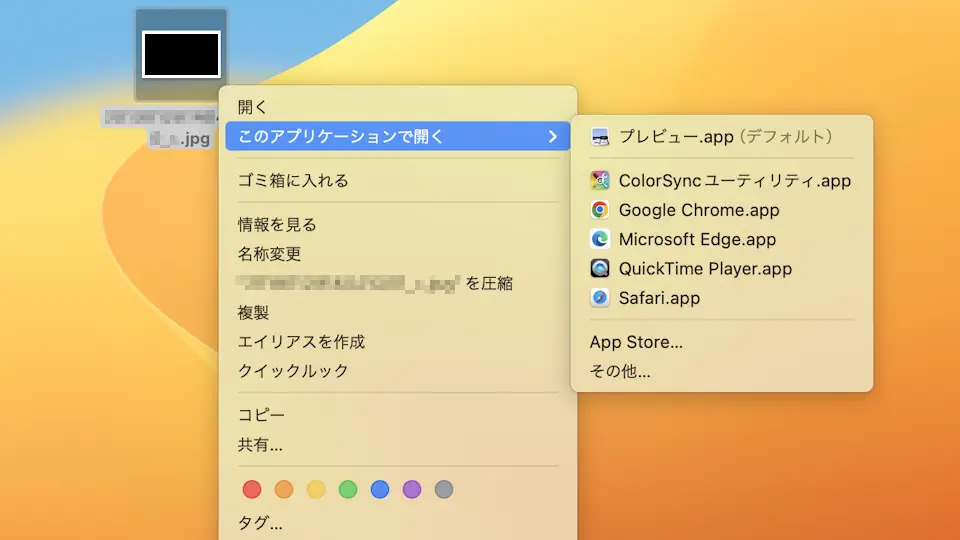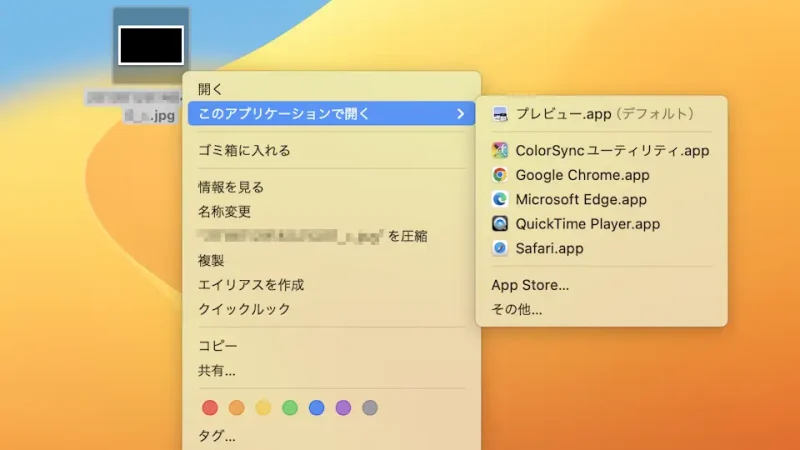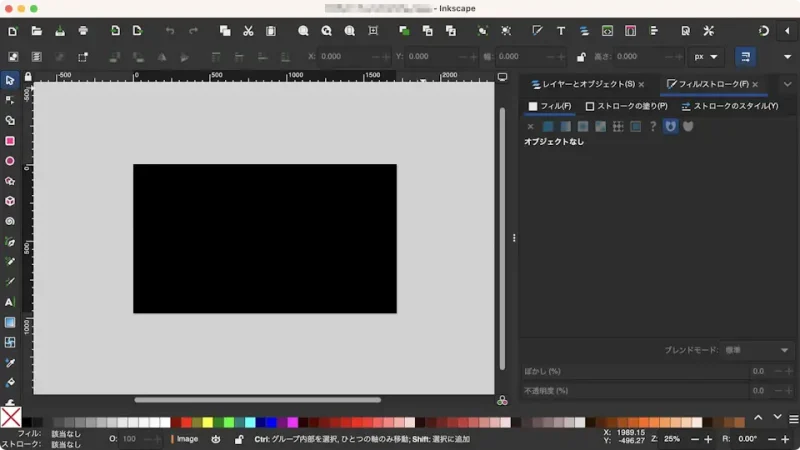Macではファイルをダブルクリックすると決まったアプリが起動しますが、別のアプリを起動することもできるので[見る][編集する]など用途に合わせて使用するアプリを変更することができます。
用途によって使うアプリが違う
例えば「画像ファイルを開く」と言う場合、[見る]だけであればビューアー(プレビューなど)が起動すれば良いですが、[編集する]となると別の編集アプリを起動したいと思うかもしれません。
ファイルをダブルクリックした時に起動するアプリを変更するのは難しくないですが、「今回だけ別アプリを起動したい」「1回だけ別アプリを起動したい」と言った場合に、いちいち変更するのは適切では無いでしょう。
Macではデフォルト以外のアプリを起動することもできるようになっているので、このような場合に使うと使い勝手が良いかもしれません。
デフォルト以外のアプリを起動するやり方
デフォルト以外のアプリを起動するやり方は以上です。